
Apple TV permet de projeter le contenu du petit écran de l’iPhone sur un écran de télévision HD, améliorant ainsi l’expérience utilisateur avec ce confort visuel supplémentaire. Mais pour ceux qui ne disposent pas d’Apple TV et qui se demandent s’il existe d’autres moyens de diffuser l’écran iPhone sur PC, la réponse est oui ! Découvrez notre méthode simple et pratique dans la suite de cet article.
Diffuser l’écran iPhone sur le PC Facilement
Préparation
- iPhone 4s ou supérieur avec la recopie vidéo AirPlay
- PC avec carte réseau sans fil
- Apowersoft Gestionnaire de Smartphone (version 2.6.0 ou supérieure)
Apowersoft Gestionnaire de Smartphone
Les utilisateurs d’appareils portables iOS et Android plébiscitent ce programme en raison de ses fonctions polyvalentes et efficaces de gestion, transfert et sauvegarde de contenu mobile. Il est entre autre capable de transférer les photos depuis un iPhone vers Windows 10 sans aucun souci. Et son puissant mode miroir accroit encore plus sa côte de popularité.
Télécharger et Installer
Utilisez votre navigateur internet habituel (par exemple Google Chrome), ou cliquez sur le bouton de téléchargement ci-dessous pour installer Apowersoft Gestionnaire de Smartphone sur votre ordinateur.
Comment Streamer de l’iPhone au PC
Avant de commencer, vérifiez bien que votre téléphone et votre ordinateur soient connectés au même réseau Wi-Fi.
- Ouvrez Apowersoft Gestionnaire de Smartphone sur votre ordinateur et allez dans « Boite à Outils » puis « Enregistreur iOS ».
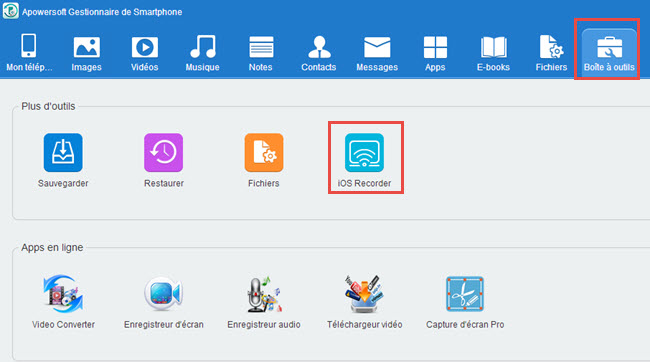
- Accédez au Centre de Contrôle sur votre iPhone en faisant glisser votre doigt du bas vers le haut.
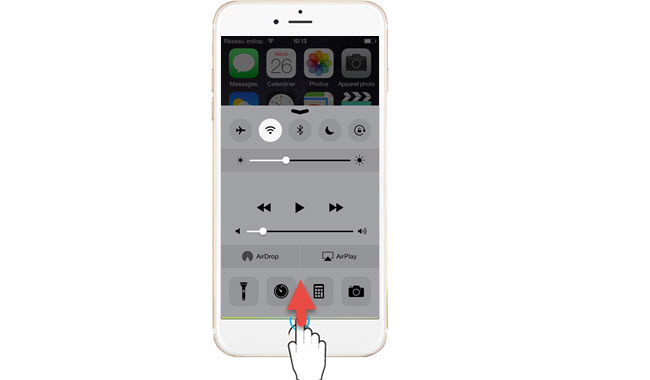
- Cherchez « AirPlay » et appuyez dessus. Repérez ensuite l’icône en forme de télévision portant le nom de votre PC et activez la « Recopie Vidéo ».
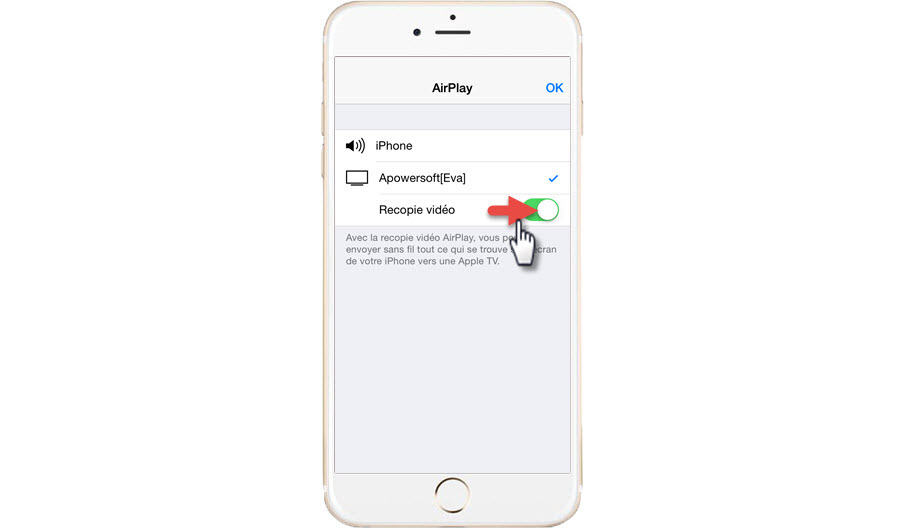
Tout ce qui apparait sur l’écran de votre iPhone va alors être simultanément projeté sur l’écran de votre PC.
Conseils :
Vous pouvez à tout moment utiliser l’option de « Capture d’écran » si vous souhaitez prendre des instantanés de l’affichage de votre iPhone.
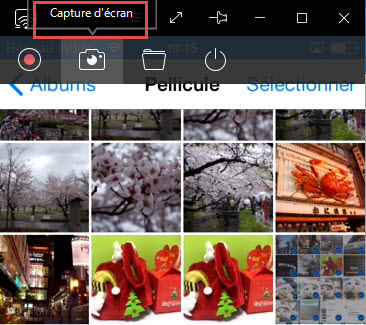
Comment Enregistrer l’Écran de l’iPhone
En vue d’enregistrer ce qui se passe sur l’écran iPhone, il suffit d’appuyer sur le bouton « Démarrer l’enregistrement » dans l’Enregistreur iOS pour lancer le processus. En cas de besoin vous avez la possibilité de réaliser un zoom avant ou arrière pendant la capture. Quand vous avez terminé, appuyez sur le bouton « Arrêt » pour mettre fin à l’opération. Vous aurez alors accès à la vidéo via la nouvelle fenêtre qui va immédiatement s’ouvrir.
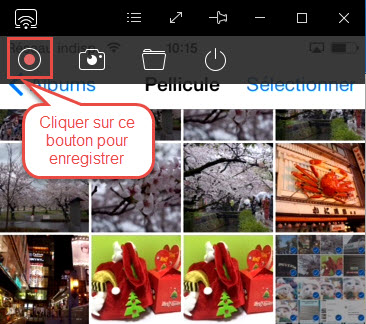
Conseils :
- Au cas où le dossier de destination de la vidéo enregistrée ne s’ouvre pas automatiquement après la fin de l’enregistrement, essayez d’y accéder manuellement pour vérifier que le fichier soit bien présent. Sinon, redémarrez le programme et procédez à un nouvel enregistrement.
- Terminez en appuyant sur le bouton « Déconnecter » pour fermer l’Enregistreur iOS.
Conclusion
Voilà comment il vous est possible de diffuser l’écran de l’iPhone sur un PC. Il existe aussi d’autres programmes similaires comme par exemple Mirroring 360, mais c’est loin d’être une solution parfaite. Tout d’abord, pour l’utiliser vous devez installer deux applications distinctes. Par ailleurs, il fait face à des problèmes de fonctionnement avec iOS 9, et est pour l’instant incompatible avec iOS 9.1. C’est pourquoi Apowersoft Gestionnaire de Smartphone reste la meilleure option à votre disposition.

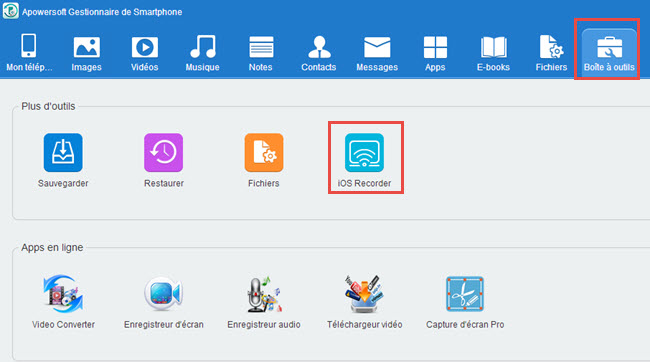
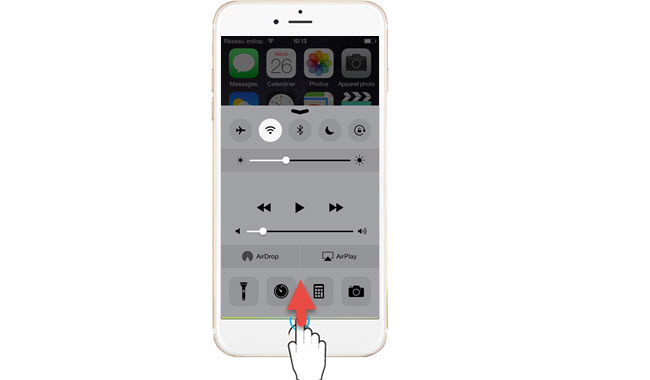
Laissez un commentaire